Konvertera, redigera och komprimera videor/ljud i över 1000 format med hög kvalitet.
Den ultimata guiden - Hur man sammanfogar videofiler med FFmpeg
Att FFmpeg kan hjälpa till att sammanfoga flera videor till en sömlös fil är en vanlig uppgift för videoredigerare och innehållsskapare. Oavsett om du kombinerar videoklipp från olika källor, justerar ljud- och videospår eller helt enkelt konsoliderar dina mediefiler är FFmpeg ett kraftfullt verktyg som kan hjälpa dig att uppnå detta. Den här guiden guidar dig genom processen att sammanfoga videor med FFmpeg och täcker allt för att sammanfoga videor utan problem!
Guidelista
Förberedelser innan du sammanfogar videor med FFmpeg Hur man sammanfogar videor med samma codecs med hjälp av FFmpeg Hur man sammanfogar olika MP4-videor med FFmpeg Hur man sammanfogar videor med ljudströmmar med hjälp av FFmpeg En nybörjarvänlig lösning för att snabbt sammanfoga videorFörberedelser innan du sammanfogar videor med FFmpeg
Innan du börjar sammanfoga videor med FFmpeg är det viktigt att du har alla nödvändiga verktyg och förberedelser. Se först till att du har FFmpeg installerat på ditt system. Om inte, besök den officiella FFmpeg-webbplatsen för att ladda ner och installera det på ditt operativsystem (Windows, macOS eller Linux).

Kontrollera också om videofilerna du vill sammanfoga är kompatibla, det vill säga om de har liknande format, upplösningar och bildfrekvenser. Om inte, överväg att konvertera dem till ett matchande format innan du sammanfogar dem. Med dessa steg kan du börja sammanfoga videor sömlöst.
Hur man sammanfogar videor med samma codecs med hjälp av FFmpeg
Om dina videor har samma codecs blir det enkelt att slå samman dem med FFmpeg. Den här metoden säkerställer kompatibilitet och minskar risken för fel. Det här avsnittet guidar dig genom stegen för att kombinera flera videor sömlöst med hjälp av FFmpeg när de delar samma codecs, vilket gör att du kan skapa en smidig, enhetlig videofil på nolltid. Du kan följa stegen nedan för att sammanfoga videor med samma codecs med hjälp av FFmpeg:
Steg 1Skapa en .txt-fil och lista sökvägarna där videofilerna du vill sammanfoga finns lagrade.
Gå med i_video.txt
fil /Användare/Video/input1.mp4
fil /Användare/Video/input2.mp4
Steg 2Kör sedan följande kommando med FFmpeg för att sammanfoga videofiler:
ffmpeg -f concat -safe 0 -i join_video.txt -c copy output_demuxer.mp4
Hur man sammanfogar olika MP4-videor med FFmpeg
Att sammanfoga olika MP4-videor med FFmpeg kan vara lite mer utmanande, särskilt när filerna har olika codecs eller format. FFmpeg erbjuder dock ett flexibelt sätt att hantera detta, vilket gör att du kan kombinera MP4-filer sömlöst. Det här avsnittet guidar dig genom stegen för att sammanfoga två MP4-videor med olika specifikationer, vilket säkerställer en jämn utdata utan att kompromissa med videokvaliteten.
Steg 1Ange namnen på de videofiler du vill sammanfoga till FFmpeg.
ffmpeg -i fil1.mp4 -i fil2.mp4 -i fil3.mp4 \
Steg 2Använd följande kommando för att ange för FFmpeg vilken videofil du vill extrahera och vilken video och ljud som finns i den:
-filterkomplex "[0:v] [0:a] [1:v] [1:a] [2:v] [2:a]
Steg 3Använd följande kommando för att koppla ihop tre olika videofiler:
konkat=n=3:v=1:a=1 [vv] [aa]"
Steg 4Sammanfoga dessa ljud- och videoutgångar med varandra och spara dem till samma slutliga fil.
-map "[vv]" -map "[aa]" sammanslagen Video.mp4
Hur man sammanfogar videor med ljudströmmar med hjälp av FFmpeg
Dessutom, om du vill sammanfoga videor med ljudströmmar med hjälp av FFmpeg, är det också en vanlig uppgift, särskilt när du behöver kombinera flera videoklipp tillsammans med deras respektive ljudspår. Oavsett om du arbetar med separata video- och ljudfiler eller sammanfogar videor med inbäddat ljud, kan FFmpeg hantera uppgiften effektivt. Det här avsnittet guidar dig genom processen att sammanfoga både video- och ljudströmmar, och säkerställer att synkroniseringen mellan dem förblir perfekt. Följ stegen nedan för att sammanfoga videor med FFmpeg:
Steg 1Ange indatafilerna och opening.mkv, episode.mkv och ending.mkv:
$ ffmpeg -i öppning.mkv -i avsnitt.mkv -i slut.mkv -filter_komplex
Steg 2Använd parametern filter_complex i FFmpeg för att ange inströmmarna för video och ljud.
[0:0] [0:1] [0:2] [1:0] [1:1] [1:2] [2:0] [2:1] [2:2]
Steg 3Använd filtret concat för att ange att 3 filer (n=3) ska sammanfogas, 1 videoström (v=1) och 2 ljudströmmar (a=2).
sammansatt=n=3:v=1:a=2 [v] [a1] [a2]
Steg 4Använd alternativet -map för att mappa utdataströmmarna till den slutliga videobehållaren:
-map '[v]' -map '[a1]' -map '[a2]' utdata.mkv
En nybörjarvänlig lösning för att snabbt sammanfoga videor
Om du letar efter ett enklare och mer användarvänligt sätt att sammanfoga videor utan att behöva hantera komplicerade kommandon, 4Easysoft Total Video Converter är ett utmärkt val. Detta verktyg, som tillhandahåller totallösningar för att konvertera videor, erbjuder ett intuitivt gränssnitt som gör att även nybörjare kan kombinera flera videor med bara några få klick.

Till skillnad från FFmpeg, som kräver att du anger kommandon manuellt, erbjuder 4Easysoft Total Video Converter en lättanvänd dra-och-släpp-funktion, vilket gör den perfekt för de som vill sammanfoga videor snabbt och effektivt. Den säkerställer en sömlös sammanfogningsprocess, vilket sparar tid och ansträngning samtidigt som videokvaliteten bibehålls. Oavsett om du är nybörjare eller en erfaren användare är 4Easysoft Total Video Converter en problemfri lösning för att sammanfoga videor.

Stöd för att slå samman flera videor samtidigt.
Skriv ut filer i mer än 600 format för att möta dina behov.
Sammanfoga flera videofiler utan att förlora sin ursprungliga kvalitet.
Förbättra, konvertera och använd filter med AI-teknik.
100% Säker
100% Säker
Steg 1Starta 4Easysoft Total Video Converter och klicka på "Lägg till filer" för att importera videofiler för sammanslagning.

Steg 2Klicka på knappen "Konvertera alla till" för att välja önskat utdataformat för din kombinerade videofil.
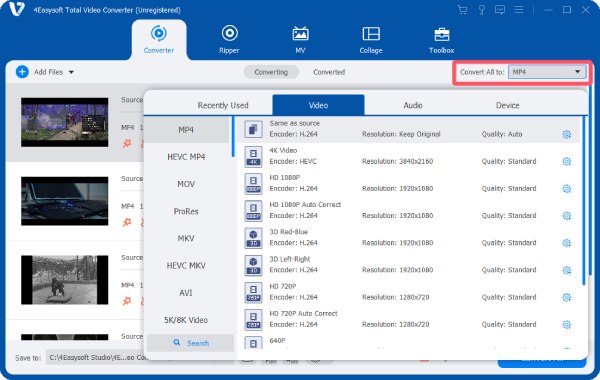
Steg 3Klicka på knappen ”Sammanfoga till en fil” innan du konverterar alla videofiler. Klicka slutligen på knappen ”Konvertera alla”.
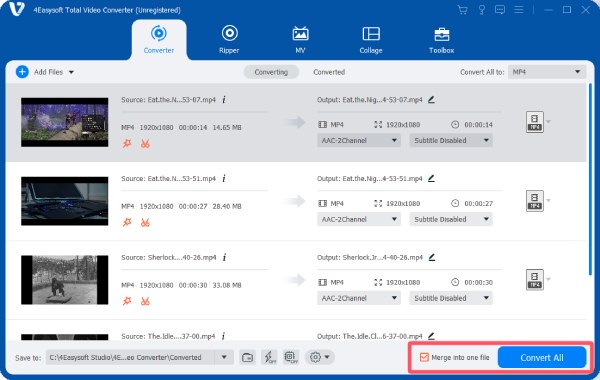
Slutsats
Sammanfattningsvis kan det vara enkelt att slå samman videor med rätt verktyg. Medan FFmpeg erbjuder kraftfulla kommandoradsalternativ för att slå samman videor, finns det verktyg som 4Easysoft Total Video Converter erbjuder en enklare och mer nybörjarvänlig upplevelse. Oavsett om du sammanfogar videor med samma codec, olika mp4-filer eller videor med ljudströmmar kan dessa verktyg förenkla processen. Om du vill sammanfoga videor på ett enklare sätt än FFmpeg, ladda ner det nu!
100% Säker
100% Säker



